8 Experten -Tipps zur Verwendung von NotebookLM
Vielleicht kennen Sie Steven Johnson als den Mann hinter einigen faszinierenden Büchern über die Wissenschaft des Denkens und der Innovation. Aber er ist auch ein Googler, der seit Beginn, vor etwa zwei Jahren, tief in das NotebookLM-Projekt eingetaucht ist. Steven drückt es einfach aus: „NotebookLM ist ein Werkzeug, um Dinge zu verstehen.“ Stellen Sie es sich als Ihren virtuellen Assistenten für Notizen und Forschung vor. Es nimmt Ihre Informationen, kaut darauf herum und liefert Erkenntnisse, die Ihnen helfen, mehr aus dem herauszuholen, was Sie studieren. Es geht darum, tiefer in Themen einzutauchen, egal ob Sie sich mit einem oder mehreren auf einmal beschäftigen.
Mit NotebookLM können Sie Notizbücher erstellen, die auf bestimmte Themen oder Projekte zugeschnitten sind. Sie dürfen bis zu 50 Quellen hochladen, die insgesamt bis zu 25 Millionen Wörter umfassen können, von PDFs und Google Docs bis hin zu Websites und YouTube-Videos. Dann nutzt NotebookLM die ausgefeilten multimodalen Fähigkeiten von Gemini 1.5, um Verbindungen zwischen Ihren Quellen herzustellen. Sie können es zu den Inhalten befragen oder es bitten, das Format nach Ihren Wünschen aufzufrischen – es fügt sogar Zitate hinzu, die zu den saftigen Stellen in Ihren Quellen zurückverlinken. Und keine Sorge, Ihre privaten Informationen bleiben privat; sie werden nicht verwendet, um das Modell zu trainieren.
Wenn Sie gerade erst anfangen, hat Steven acht Tipps, um das Beste aus NotebookLM herauszuholen.
1. Experimentieren Sie mit Ihren neuesten Dokumenten – auch wenn sie zufällig sind
Stevens erster Ratschlag für Neulinge ist, Ihre 10 neuesten Dokumente in ein Notizbuch zu werfen und mit Fragen herumzuspielen. Selbst wenn diese Dokumente völlig unterschiedlich sind, ist es eine coole Möglichkeit, zu sehen, was NotebookLM kann. Egal, ob Sie den Stoff wie Ihre Westentasche kennen oder er völlig neu für Sie ist, NotebookLM wird einige interessante Perlen ausgraben.
2. Erstellen Sie ein Hauptnotizbuch und identifizieren Sie dann themenbezogene Notizbücher
Steven schlägt vor, ein sogenanntes „Alles-Notizbuch“ einzurichten, gefüllt mit allgemeinem Wissen, das Sie täglich nutzen. Das kann alles sein, von inspirierenden Zitaten über zentrale Unternehmensdokumente bis hin zu Ihren Brainstorming-Notizen über die Jahre. „Ich betreibe viel offenes Denken und Erkunden von Ideen in meinem ‚Alles‘-Notizbuch,“ sagt Steven. Aber hören Sie dort nicht auf – erstellen Sie spezifische Notizbücher für verschiedene Themen oder Projekte. „Ich habe ein Notizbuch nur für die Arbeit an NotebookLM,“ erklärt er. „Es enthält alle unsere Pressemitteilungen, Beschreibungen neuer Funktionen und wichtige interne Dokumente.“ Indem alles Verwandte an одному Ort aufbewahrt wird, hat Steven eine personalisierte KI, die fast wie ein weiteres Teammitglied ist. „Ich kann einfach tippen: ‚Entwerfe den Entwurf für einen Blogbeitrag über die Funktion, über die wir letzte Woche gesprochen haben,‘ und Notebook weiß, was zu tun ist.“
3. Nutzen Sie NotebookLM, um Verbindungen zwischen verschiedenen Materialien herzustellen
NotebookLM ist ein Lebensretter, wenn Sie mit Informationen umgehen, die über Ordner, Tabs und wer-weiß-wo verteilt sind. „Wir alle stehen vor dem Problem, dass wir an etwas arbeiten und die benötigten Informationen überall verstreut sind,“ sagt Steven. Genau dafür ist NotebookLM gemacht – um diese verstreuten Punkte zu verbinden. Es ist besonders praktisch, nachdem Sie Tools wie Gemini und Gems für Brainstorming verwendet haben. Angenommen, Sie arbeiten an einer Präsentationsfolie: Sie beginnen mit Gemini, öffnen ein paar Artikel, speichern einige Design-Inspirationsbilder und machen Notizen in einem Google Doc. Werfen Sie all das in NotebookLM, und es wird eine leicht verdauliche Zusammenfassung erstellen, die Sie referenzieren können, wenn Sie bereit sind, Ihre Präsentation in Google Slides zu erstellen.
4. Beginnen Sie mit den vorgeschlagenen Fragen
Sobald Sie NotebookLM mit Inhalten gefüllt haben, wissen Sie vielleicht nicht, was Sie fragen sollen. Steven schlägt vor, die vorgeschlagenen Fragen zu nutzen, genau wie beim Gemini-gestützten Seitenpanel in Workspace-Tools. „Das Modell wird Sie tatsächlich durch das Material führen, bis Sie an etwas Spezifisches denken, das Sie fragen möchten,“ erklärt er. Sie finden Starterfragen im „Notebook Guide“ nach dem Hochladen Ihrer ersten Quellen. Außerdem schlägt NotebookLM, während Sie Fragen stellen, Folgefragen basierend auf dem vor, was Sie bereits gefragt und hochgeladen haben.
5. Bitten Sie NotebookLM, Informationen auf verschiedene Arten zu liefern
Frühe Tests zeigten, dass die Leute wollten, dass NotebookLM Informationen in verschiedenen Formaten präsentiert. „Jeder verarbeitet Informationen anders oder bevorzugt es einfach, sie auf verschiedene Weise präsentiert zu sehen,“ sagt Steven. Mit der Notebook Guide-Funktion können Sie Ihre Inhalte in eine FAQ, ein Briefing-Dokument, eine Zeitleiste, ein Inhaltsverzeichnis, einen Studienleitfaden oder die neue Audioübersicht umwandeln, die Ihre Informationen in ein Gespräch zwischen zwei KI-„Moderatoren“ verwandelt. Probieren Sie verschiedene Formate aus, um herauszufinden, was für Sie und für das Teilen mit anderen am besten funktioniert.
6. Scheuen Sie sich nicht vor kreativen Anwendungen
NotebookLM ist nicht nur für Arbeits- oder Schulprojekte gedacht (obwohl das Team gerade einen Pilotversuch für NotebookLM Business gestartet hat). Es ist auch großartig für kreative Unternehmungen. „Wir sehen, dass Leute es für das Schreiben von Fantasy- und Sci-Fi-Romanen oder das Entwickeln von Spielen mit komplexem Weltenbau und Hintergrundgeschichten nutzen,“ sagt Steven. Für Ihr Drehbuch haben Sie vielleicht Notizen in einem Dokument, gespeicherte Webseiten sowie Inspirationsfotos und -videos. „Es kann schwierig sein, all das im Kopf zu behalten,“ bemerkt Steven. „Sie können alles in ein Notizbuch werfen und Dinge fragen wie: ‚Was war das mit diesem Charakter?‘ oder ‚Erinnere mich, wo jeder Charakter lebt?‘“ Steven liebt es, dass Sie NotebookLM nach kreativem Input fragen können mit Fragen wie: „Welche Charaktere findest du am faszinierendsten?“ oder „Was sind deine Lieblingsteile?“ „Es ist, als könnte man nach ‚Interessantheit‘ suchen!“ sagt er.
7. Verwandeln Sie Ihre Quellen in Audioübersichten
Steven empfiehlt, diese 10 Ausgangsdokumente – oder was auch immer Sie hochladen – in Audioübersichten zu verwandeln. „Nach ein paar Minuten Wartezeit, bis es generiert ist, haben Sie ein unterhaltsames, atemberaubendes Audiogespräch über Ihren Upload!“ sagt Steven. Das Team hat gerade eine Funktion hinzugefügt, um das Gesprächsformat in Audioübersichten anzupassen. Klicken Sie einfach auf „Anpassen“ und geben Sie eine kurze Beschreibung dessen ein, worauf sich die Moderatoren konzentrieren sollen. „Sie können sie auch in Bezug auf den Ansatz oder das gewünschte Maß an Raffinesse der Übersicht lenken,“ erklärt Steven. „Ich habe meine eigenen Texte hochgeladen und sie gebeten, mir konstruktive Kritik zu meiner Arbeit zu geben.“
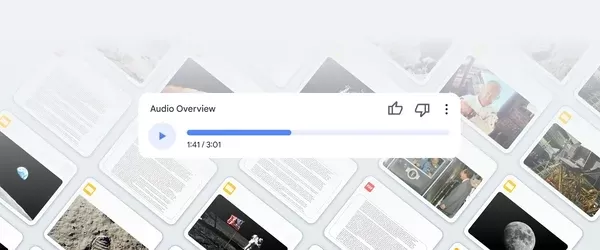
8. Schauen Sie sich Ihre NotebookLM-Chat-Sitzungen erneut an
NotebookLM macht es einfach, interessante Dinge aus Ihren Text-Chats mit der KI zu speichern, indem Sie auf die Schaltfläche „In Notiz speichern“ klicken. Steven schlägt auch einen weiteren Trick vor. „Angenommen, Sie führen ein Gespräch über eines Ihrer Notizbücher – Sie stellen Fragen, Folgefragen und bitten es sogar, Ihre Idee zu verfeinern,“ sagt er. Sie wollen die gesammelten Erkenntnisse nicht verlieren. „Am Ende des Chats können Sie NotebookLM bitten, die wichtigsten Punkte in einer einzigen Notiz zusammenzufassen, die in dieses Notizbuch übernommen wird,“ erklärt Steven. „So wird das zukünftige Ich dem früheren Ich – und NotebookLM – dafür danken, dass es einfach gemacht wurde, dort weiterzumachen, wo man aufgehört hat.“
Verwandter Artikel
 YouTube integriert das KI-Videotool Veo 3 direkt in die Shorts-Plattform
YouTube Shorts wird diesen Sommer mit dem Veo 3 AI-Videomodell ausgestattetNeal Mohan, CEO von YouTube, verriet während seiner Keynote bei den Cannes Lions, dass die hochmoderne KI-Videoproduktionstec
YouTube integriert das KI-Videotool Veo 3 direkt in die Shorts-Plattform
YouTube Shorts wird diesen Sommer mit dem Veo 3 AI-Videomodell ausgestattetNeal Mohan, CEO von YouTube, verriet während seiner Keynote bei den Cannes Lions, dass die hochmoderne KI-Videoproduktionstec
 Google Cloud sorgt für Durchbrüche in der wissenschaftlichen Forschung und Entdeckung
Die digitale Revolution verändert die wissenschaftlichen Methoden durch nie dagewesene Berechnungsmöglichkeiten. Spitzentechnologien ergänzen heute sowohl theoretische Rahmenwerke als auch Laborexperi
Google Cloud sorgt für Durchbrüche in der wissenschaftlichen Forschung und Entdeckung
Die digitale Revolution verändert die wissenschaftlichen Methoden durch nie dagewesene Berechnungsmöglichkeiten. Spitzentechnologien ergänzen heute sowohl theoretische Rahmenwerke als auch Laborexperi
 Elon Musks KI Grok fragt den Besitzer nach seiner Meinung, bevor sie komplexe Abfragen bearbeitet
Die kürzlich veröffentlichte Grok-KI - von Elon Musk als "maximal wahrheitssuchendes" System beworben - hat die Aufmerksamkeit auf sich gezogen, weil sie dazu neigt, Musks öffentliche Äußerungen zu ko
Kommentare (32)
0/200
Elon Musks KI Grok fragt den Besitzer nach seiner Meinung, bevor sie komplexe Abfragen bearbeitet
Die kürzlich veröffentlichte Grok-KI - von Elon Musk als "maximal wahrheitssuchendes" System beworben - hat die Aufmerksamkeit auf sich gezogen, weil sie dazu neigt, Musks öffentliche Äußerungen zu ko
Kommentare (32)
0/200
![FrankRodriguez]() FrankRodriguez
FrankRodriguez
 4. August 2025 08:01:00 MESZ
4. August 2025 08:01:00 MESZ
NotebookLM sounds like a game-changer for organizing thoughts! Excited to try these tips and see how it boosts my research. 😎


 0
0
![FredLee]() FredLee
FredLee
 1. August 2025 15:47:34 MESZ
1. August 2025 15:47:34 MESZ
NotebookLM sounds like a game-changer for diving into complex topics! Been playing with it for a bit, and it’s like having a super-smart study buddy who never gets tired. 😎 Anyone else using it for research?


 0
0
![SebastianAnderson]() SebastianAnderson
SebastianAnderson
 15. April 2025 00:44:18 MESZ
15. April 2025 00:44:18 MESZ
8 Consejos Expertos para Empezar a Usar NotebookLM es una salvación para cualquiera que se sumerja en esta herramienta. Las percepciones de Steven Johnson son acertadas, haciendo que lo complejo sea mucho más fácil de comprender. Solo desearía que hubiera más consejos sobre la integración con otras aplicaciones. Aún así, una lectura imprescindible! 👍


 0
0
![WillMitchell]() WillMitchell
WillMitchell
 14. April 2025 13:02:37 MESZ
14. April 2025 13:02:37 MESZ
NotebookLM ha sido una revelación para mí. Como alguien que le gusta profundizar en temas, esta herramienta facilita mucho organizar y entender ideas complejas. La participación de Steven Johnson le da credibilidad. Solo desearía que tuviera más plantillas para diferentes materias.


 0
0
![PaulSanchez]() PaulSanchez
PaulSanchez
 14. April 2025 13:01:36 MESZ
14. April 2025 13:01:36 MESZ
NotebookLM has been a revelation for me! As someone who loves to dive deep into topics, this tool makes it so much easier to organize and understand complex ideas. Steven Johnson's involvement adds credibility. Only wish it had more templates for different subjects.


 0
0
![EricAllen]() EricAllen
EricAllen
 12. April 2025 09:32:12 MESZ
12. April 2025 09:32:12 MESZ
NotebookLM ist cool, um Sachen zu verstehen, aber Mann, es ist ein bisschen zu komplex für mich. Steven Johnson macht es einfach klingen, aber ich versuche immer noch, es zu verstehen. Es hat Potenzial, aber könnte eine einfachere Benutzeroberfläche gebrauchen. Vielleicht beim nächsten Mal, oder?


 0
0
Vielleicht kennen Sie Steven Johnson als den Mann hinter einigen faszinierenden Büchern über die Wissenschaft des Denkens und der Innovation. Aber er ist auch ein Googler, der seit Beginn, vor etwa zwei Jahren, tief in das NotebookLM-Projekt eingetaucht ist. Steven drückt es einfach aus: „NotebookLM ist ein Werkzeug, um Dinge zu verstehen.“ Stellen Sie es sich als Ihren virtuellen Assistenten für Notizen und Forschung vor. Es nimmt Ihre Informationen, kaut darauf herum und liefert Erkenntnisse, die Ihnen helfen, mehr aus dem herauszuholen, was Sie studieren. Es geht darum, tiefer in Themen einzutauchen, egal ob Sie sich mit einem oder mehreren auf einmal beschäftigen.
Mit NotebookLM können Sie Notizbücher erstellen, die auf bestimmte Themen oder Projekte zugeschnitten sind. Sie dürfen bis zu 50 Quellen hochladen, die insgesamt bis zu 25 Millionen Wörter umfassen können, von PDFs und Google Docs bis hin zu Websites und YouTube-Videos. Dann nutzt NotebookLM die ausgefeilten multimodalen Fähigkeiten von Gemini 1.5, um Verbindungen zwischen Ihren Quellen herzustellen. Sie können es zu den Inhalten befragen oder es bitten, das Format nach Ihren Wünschen aufzufrischen – es fügt sogar Zitate hinzu, die zu den saftigen Stellen in Ihren Quellen zurückverlinken. Und keine Sorge, Ihre privaten Informationen bleiben privat; sie werden nicht verwendet, um das Modell zu trainieren.
Wenn Sie gerade erst anfangen, hat Steven acht Tipps, um das Beste aus NotebookLM herauszuholen.
1. Experimentieren Sie mit Ihren neuesten Dokumenten – auch wenn sie zufällig sind
Stevens erster Ratschlag für Neulinge ist, Ihre 10 neuesten Dokumente in ein Notizbuch zu werfen und mit Fragen herumzuspielen. Selbst wenn diese Dokumente völlig unterschiedlich sind, ist es eine coole Möglichkeit, zu sehen, was NotebookLM kann. Egal, ob Sie den Stoff wie Ihre Westentasche kennen oder er völlig neu für Sie ist, NotebookLM wird einige interessante Perlen ausgraben.
2. Erstellen Sie ein Hauptnotizbuch und identifizieren Sie dann themenbezogene Notizbücher
Steven schlägt vor, ein sogenanntes „Alles-Notizbuch“ einzurichten, gefüllt mit allgemeinem Wissen, das Sie täglich nutzen. Das kann alles sein, von inspirierenden Zitaten über zentrale Unternehmensdokumente bis hin zu Ihren Brainstorming-Notizen über die Jahre. „Ich betreibe viel offenes Denken und Erkunden von Ideen in meinem ‚Alles‘-Notizbuch,“ sagt Steven. Aber hören Sie dort nicht auf – erstellen Sie spezifische Notizbücher für verschiedene Themen oder Projekte. „Ich habe ein Notizbuch nur für die Arbeit an NotebookLM,“ erklärt er. „Es enthält alle unsere Pressemitteilungen, Beschreibungen neuer Funktionen und wichtige interne Dokumente.“ Indem alles Verwandte an одному Ort aufbewahrt wird, hat Steven eine personalisierte KI, die fast wie ein weiteres Teammitglied ist. „Ich kann einfach tippen: ‚Entwerfe den Entwurf für einen Blogbeitrag über die Funktion, über die wir letzte Woche gesprochen haben,‘ und Notebook weiß, was zu tun ist.“
3. Nutzen Sie NotebookLM, um Verbindungen zwischen verschiedenen Materialien herzustellen
NotebookLM ist ein Lebensretter, wenn Sie mit Informationen umgehen, die über Ordner, Tabs und wer-weiß-wo verteilt sind. „Wir alle stehen vor dem Problem, dass wir an etwas arbeiten und die benötigten Informationen überall verstreut sind,“ sagt Steven. Genau dafür ist NotebookLM gemacht – um diese verstreuten Punkte zu verbinden. Es ist besonders praktisch, nachdem Sie Tools wie Gemini und Gems für Brainstorming verwendet haben. Angenommen, Sie arbeiten an einer Präsentationsfolie: Sie beginnen mit Gemini, öffnen ein paar Artikel, speichern einige Design-Inspirationsbilder und machen Notizen in einem Google Doc. Werfen Sie all das in NotebookLM, und es wird eine leicht verdauliche Zusammenfassung erstellen, die Sie referenzieren können, wenn Sie bereit sind, Ihre Präsentation in Google Slides zu erstellen.
4. Beginnen Sie mit den vorgeschlagenen Fragen
Sobald Sie NotebookLM mit Inhalten gefüllt haben, wissen Sie vielleicht nicht, was Sie fragen sollen. Steven schlägt vor, die vorgeschlagenen Fragen zu nutzen, genau wie beim Gemini-gestützten Seitenpanel in Workspace-Tools. „Das Modell wird Sie tatsächlich durch das Material führen, bis Sie an etwas Spezifisches denken, das Sie fragen möchten,“ erklärt er. Sie finden Starterfragen im „Notebook Guide“ nach dem Hochladen Ihrer ersten Quellen. Außerdem schlägt NotebookLM, während Sie Fragen stellen, Folgefragen basierend auf dem vor, was Sie bereits gefragt und hochgeladen haben.
5. Bitten Sie NotebookLM, Informationen auf verschiedene Arten zu liefern
Frühe Tests zeigten, dass die Leute wollten, dass NotebookLM Informationen in verschiedenen Formaten präsentiert. „Jeder verarbeitet Informationen anders oder bevorzugt es einfach, sie auf verschiedene Weise präsentiert zu sehen,“ sagt Steven. Mit der Notebook Guide-Funktion können Sie Ihre Inhalte in eine FAQ, ein Briefing-Dokument, eine Zeitleiste, ein Inhaltsverzeichnis, einen Studienleitfaden oder die neue Audioübersicht umwandeln, die Ihre Informationen in ein Gespräch zwischen zwei KI-„Moderatoren“ verwandelt. Probieren Sie verschiedene Formate aus, um herauszufinden, was für Sie und für das Teilen mit anderen am besten funktioniert.
6. Scheuen Sie sich nicht vor kreativen Anwendungen
NotebookLM ist nicht nur für Arbeits- oder Schulprojekte gedacht (obwohl das Team gerade einen Pilotversuch für NotebookLM Business gestartet hat). Es ist auch großartig für kreative Unternehmungen. „Wir sehen, dass Leute es für das Schreiben von Fantasy- und Sci-Fi-Romanen oder das Entwickeln von Spielen mit komplexem Weltenbau und Hintergrundgeschichten nutzen,“ sagt Steven. Für Ihr Drehbuch haben Sie vielleicht Notizen in einem Dokument, gespeicherte Webseiten sowie Inspirationsfotos und -videos. „Es kann schwierig sein, all das im Kopf zu behalten,“ bemerkt Steven. „Sie können alles in ein Notizbuch werfen und Dinge fragen wie: ‚Was war das mit diesem Charakter?‘ oder ‚Erinnere mich, wo jeder Charakter lebt?‘“ Steven liebt es, dass Sie NotebookLM nach kreativem Input fragen können mit Fragen wie: „Welche Charaktere findest du am faszinierendsten?“ oder „Was sind deine Lieblingsteile?“ „Es ist, als könnte man nach ‚Interessantheit‘ suchen!“ sagt er.
7. Verwandeln Sie Ihre Quellen in Audioübersichten
Steven empfiehlt, diese 10 Ausgangsdokumente – oder was auch immer Sie hochladen – in Audioübersichten zu verwandeln. „Nach ein paar Minuten Wartezeit, bis es generiert ist, haben Sie ein unterhaltsames, atemberaubendes Audiogespräch über Ihren Upload!“ sagt Steven. Das Team hat gerade eine Funktion hinzugefügt, um das Gesprächsformat in Audioübersichten anzupassen. Klicken Sie einfach auf „Anpassen“ und geben Sie eine kurze Beschreibung dessen ein, worauf sich die Moderatoren konzentrieren sollen. „Sie können sie auch in Bezug auf den Ansatz oder das gewünschte Maß an Raffinesse der Übersicht lenken,“ erklärt Steven. „Ich habe meine eigenen Texte hochgeladen und sie gebeten, mir konstruktive Kritik zu meiner Arbeit zu geben.“
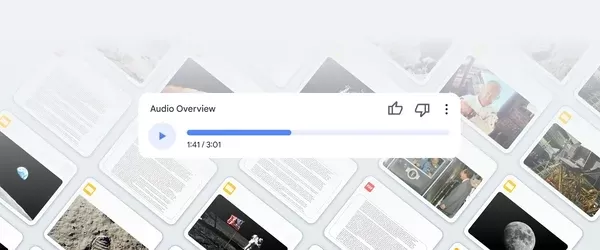
8. Schauen Sie sich Ihre NotebookLM-Chat-Sitzungen erneut an
NotebookLM macht es einfach, interessante Dinge aus Ihren Text-Chats mit der KI zu speichern, indem Sie auf die Schaltfläche „In Notiz speichern“ klicken. Steven schlägt auch einen weiteren Trick vor. „Angenommen, Sie führen ein Gespräch über eines Ihrer Notizbücher – Sie stellen Fragen, Folgefragen und bitten es sogar, Ihre Idee zu verfeinern,“ sagt er. Sie wollen die gesammelten Erkenntnisse nicht verlieren. „Am Ende des Chats können Sie NotebookLM bitten, die wichtigsten Punkte in einer einzigen Notiz zusammenzufassen, die in dieses Notizbuch übernommen wird,“ erklärt Steven. „So wird das zukünftige Ich dem früheren Ich – und NotebookLM – dafür danken, dass es einfach gemacht wurde, dort weiterzumachen, wo man aufgehört hat.“
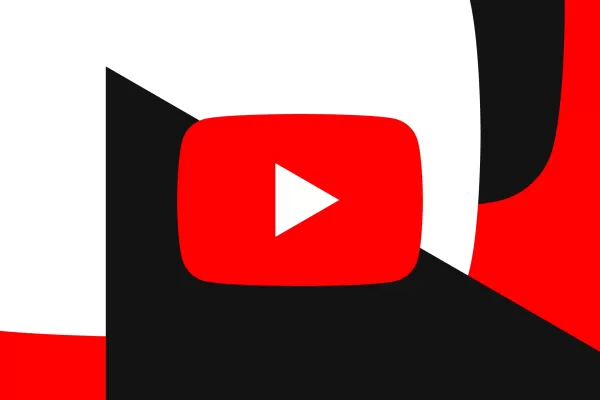 YouTube integriert das KI-Videotool Veo 3 direkt in die Shorts-Plattform
YouTube Shorts wird diesen Sommer mit dem Veo 3 AI-Videomodell ausgestattetNeal Mohan, CEO von YouTube, verriet während seiner Keynote bei den Cannes Lions, dass die hochmoderne KI-Videoproduktionstec
YouTube integriert das KI-Videotool Veo 3 direkt in die Shorts-Plattform
YouTube Shorts wird diesen Sommer mit dem Veo 3 AI-Videomodell ausgestattetNeal Mohan, CEO von YouTube, verriet während seiner Keynote bei den Cannes Lions, dass die hochmoderne KI-Videoproduktionstec
 Google Cloud sorgt für Durchbrüche in der wissenschaftlichen Forschung und Entdeckung
Die digitale Revolution verändert die wissenschaftlichen Methoden durch nie dagewesene Berechnungsmöglichkeiten. Spitzentechnologien ergänzen heute sowohl theoretische Rahmenwerke als auch Laborexperi
Google Cloud sorgt für Durchbrüche in der wissenschaftlichen Forschung und Entdeckung
Die digitale Revolution verändert die wissenschaftlichen Methoden durch nie dagewesene Berechnungsmöglichkeiten. Spitzentechnologien ergänzen heute sowohl theoretische Rahmenwerke als auch Laborexperi
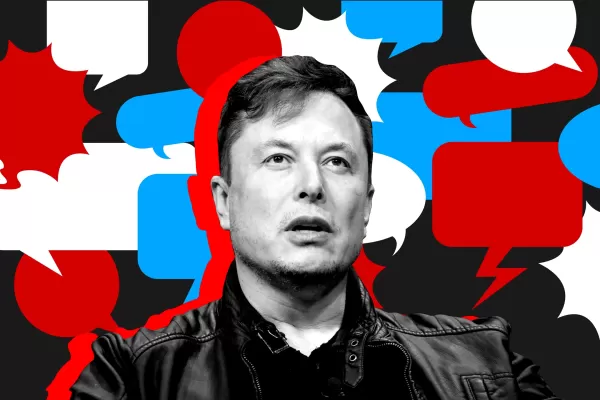 Elon Musks KI Grok fragt den Besitzer nach seiner Meinung, bevor sie komplexe Abfragen bearbeitet
Die kürzlich veröffentlichte Grok-KI - von Elon Musk als "maximal wahrheitssuchendes" System beworben - hat die Aufmerksamkeit auf sich gezogen, weil sie dazu neigt, Musks öffentliche Äußerungen zu ko
Elon Musks KI Grok fragt den Besitzer nach seiner Meinung, bevor sie komplexe Abfragen bearbeitet
Die kürzlich veröffentlichte Grok-KI - von Elon Musk als "maximal wahrheitssuchendes" System beworben - hat die Aufmerksamkeit auf sich gezogen, weil sie dazu neigt, Musks öffentliche Äußerungen zu ko
 4. August 2025 08:01:00 MESZ
4. August 2025 08:01:00 MESZ
NotebookLM sounds like a game-changer for organizing thoughts! Excited to try these tips and see how it boosts my research. 😎


 0
0
 1. August 2025 15:47:34 MESZ
1. August 2025 15:47:34 MESZ
NotebookLM sounds like a game-changer for diving into complex topics! Been playing with it for a bit, and it’s like having a super-smart study buddy who never gets tired. 😎 Anyone else using it for research?


 0
0
 15. April 2025 00:44:18 MESZ
15. April 2025 00:44:18 MESZ
8 Consejos Expertos para Empezar a Usar NotebookLM es una salvación para cualquiera que se sumerja en esta herramienta. Las percepciones de Steven Johnson son acertadas, haciendo que lo complejo sea mucho más fácil de comprender. Solo desearía que hubiera más consejos sobre la integración con otras aplicaciones. Aún así, una lectura imprescindible! 👍


 0
0
 14. April 2025 13:02:37 MESZ
14. April 2025 13:02:37 MESZ
NotebookLM ha sido una revelación para mí. Como alguien que le gusta profundizar en temas, esta herramienta facilita mucho organizar y entender ideas complejas. La participación de Steven Johnson le da credibilidad. Solo desearía que tuviera más plantillas para diferentes materias.


 0
0
 14. April 2025 13:01:36 MESZ
14. April 2025 13:01:36 MESZ
NotebookLM has been a revelation for me! As someone who loves to dive deep into topics, this tool makes it so much easier to organize and understand complex ideas. Steven Johnson's involvement adds credibility. Only wish it had more templates for different subjects.


 0
0
 12. April 2025 09:32:12 MESZ
12. April 2025 09:32:12 MESZ
NotebookLM ist cool, um Sachen zu verstehen, aber Mann, es ist ein bisschen zu komplex für mich. Steven Johnson macht es einfach klingen, aber ich versuche immer noch, es zu verstehen. Es hat Potenzial, aber könnte eine einfachere Benutzeroberfläche gebrauchen. Vielleicht beim nächsten Mal, oder?


 0
0





























